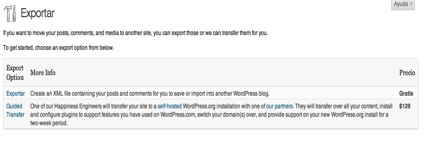En este artículo vamos a explicar como podemos exportar e importar de wordpress.com a hosting propio incluyendo entradas, páginas, comentarios, menús de navegación y entradas personalizadas.
En primer lugar, debemos entrar a nuestro “Escritorio” de wordpress y pulsar “Herramientas -> Exportar” desde el menú lateral derecho.
Pulsamos el enlace “Exportar”
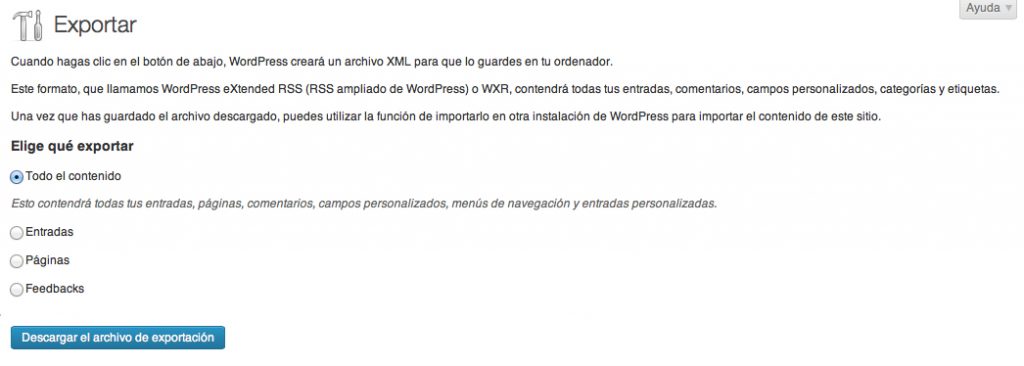
Pulsamos botón “Descargar el archivo de exportación” con la opción “Todo el contenido” seleccionada. Esto contendrá todas tus entradas, páginas, comentarios, campos personalizados, menús de navegación y entradas personalizadas.
Ahora debes bajarte la última versión de wordpress desde http://es.wordpress.org
Una vez descargado el archivo debemos descomprimir los archivos para subirlos a nuestro servidor mediante FTP, normalmente al directorio httpdocs.
Una vez subidos los archivos al servidor, procedemos con la instalación de wordpress nuestro propio servidor. Para ello, entramos en http://tudominio.com/wp-admin. Y nos saldrá la siguiente pantalla dándonos la bienvenida al proceso de instalación.
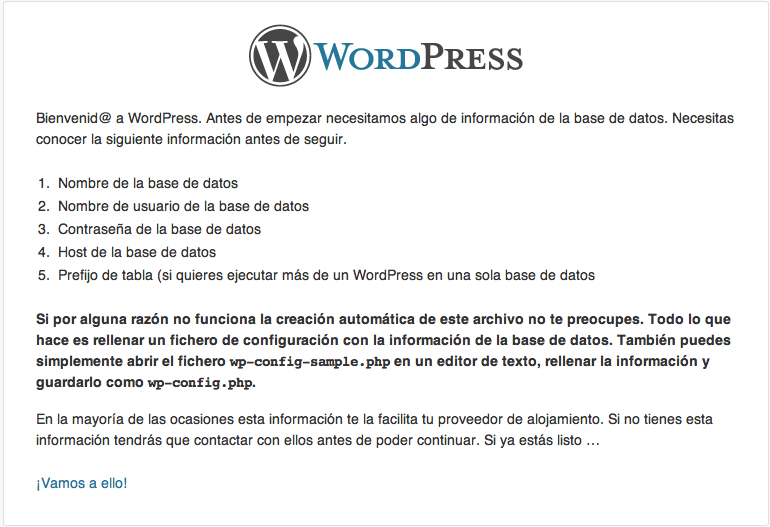
En nuestro caso, cuando pulsamos el enlace “Vamos a ello” no se encontraba el archivo “wp-config.php” necesario para poder empezar. Podemos crearlo automáticamente pulsando el botón “Crear archivo de configuración”
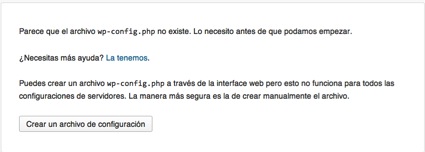
Cuando ya tenemos el archivo de configuración, debemos rellenar el siguiente formulario con la información de nuestro blog y los datos de administración.
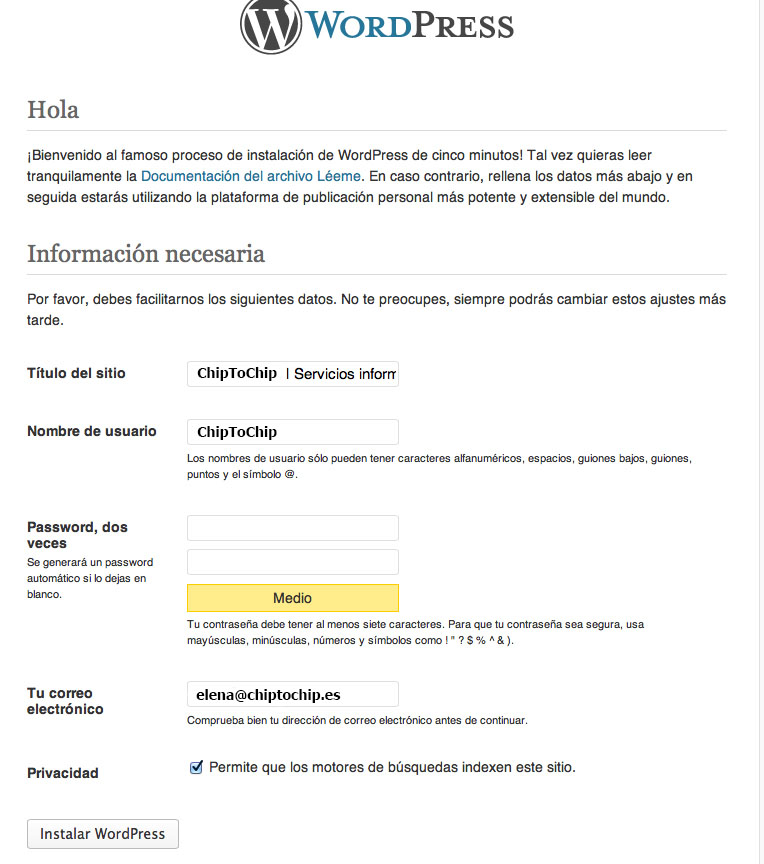
Si no ha habido ningún problema, nos aparece una nueva ventana confirmándonos que la configuración ha sido correcta. Y ya sólo queda configurar la base de datos. Para ello pulsamos en el enlace “Iniciar instalación”
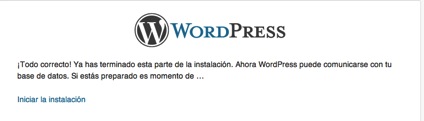
Para la configuración de la base de datos necesitamos saber:
- Nombre de la base de datos
- Nombre de usuario
- Contraseña
- Host de la base de datos
- Prefijo de tabla:Este campo es importante cuando queremos instalar más de una instancia de wordpress en una única base de datos. Para cada instalación debemos usar un prefijo diferente.
Si no sabes alguno de estos datos deberás consultar a tu proveedor de Hosting. En nuestro caso Loading – Proveedor de servicios de hosting.
Una vez completados todos los campos correctamente pulsamos el botón “Enviar”
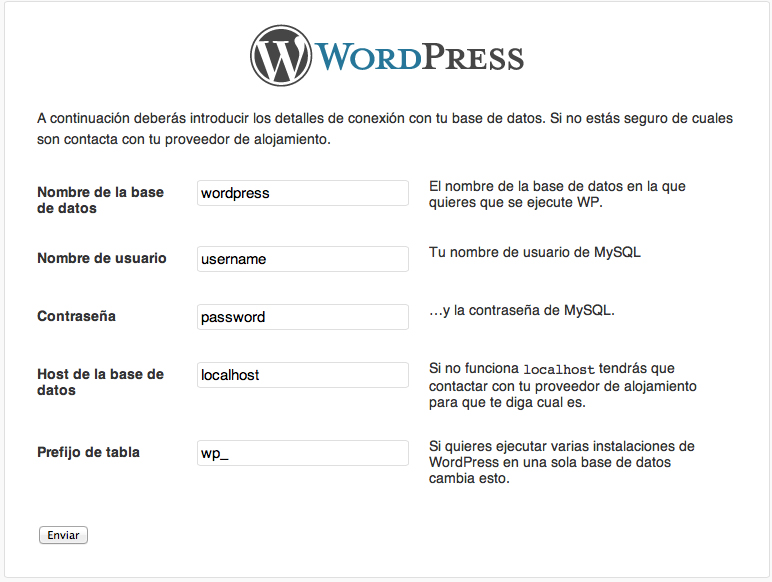
Si todo ha sido correcto, nos aparecerá una ventana para iniciar sesión con el nombre de usuario y contraseña introducidos al inicio de la instalación de wordpress.
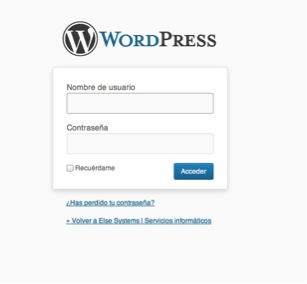
Ahora, ya solo queda importar las entradas, páginas, comentarios, menús de navegación y entradas personalizadas a nuestro Hosting. Para ello pulsamos en “Herramientas->Importar” y seleccionamos la última opción “WordPress”
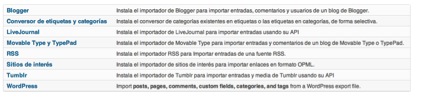
Cargamos el archivo que hemos salvado antes desde nuestro blog antiguo de wordpress y pulsamos el botón “Subir archivo e importar” y en la siguiente ventana “Submit” y ya está toda nuestro información en el nuevo blog.
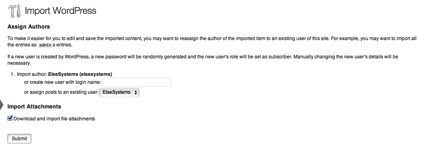
Esperamos que os sirva de ayuda y exportar e importar de wordpress.com a hosting propio sin problemas, no dudéis en consultarnos cualquier duda sobre wordpress.